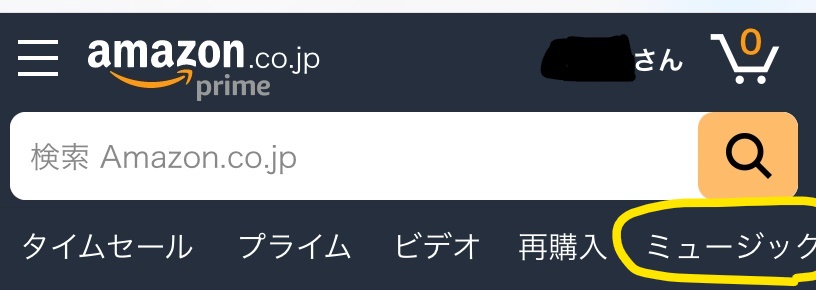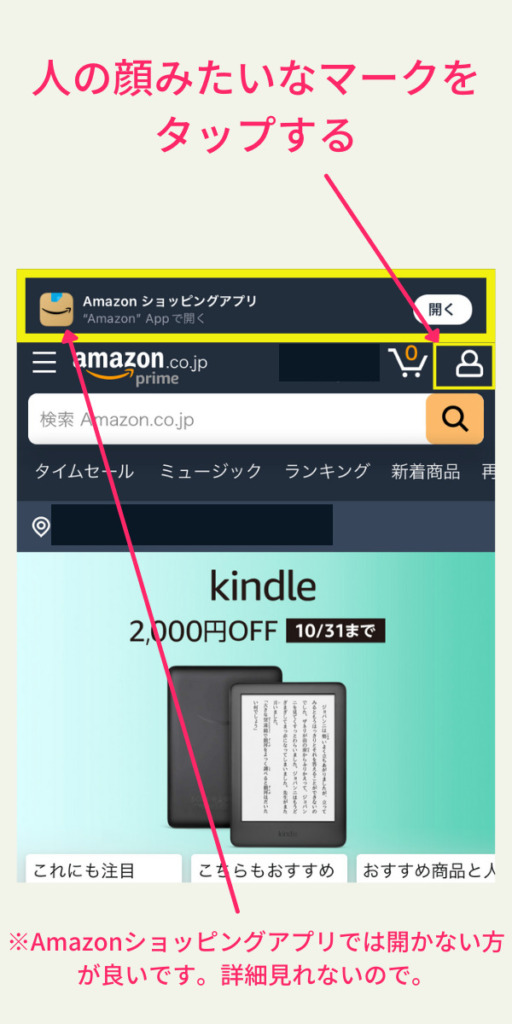iPhoneからミュージックアンリミテッドに登録する方法と注意点
iPhone・iPadからAmazon Music Unlimited(個人プラン)に登録する方法と注意点を画像付きで解説します。
Amazon Music Unlimitedに無事に登録出来たかどうかの確認方法もご紹介します(*^▽^*)
 チョリー
チョリーIOSデバイスでAmazon Music Unlimitedに登録する際は、Amazon公式サイトからの申し込みすると月会費が少しお安くなりますよ。
※Apple税がかからないため。
更に安く利用したい場合、Amazon Prime会員なら年会費で払うことも可能♪(2ヶ月分お得!)
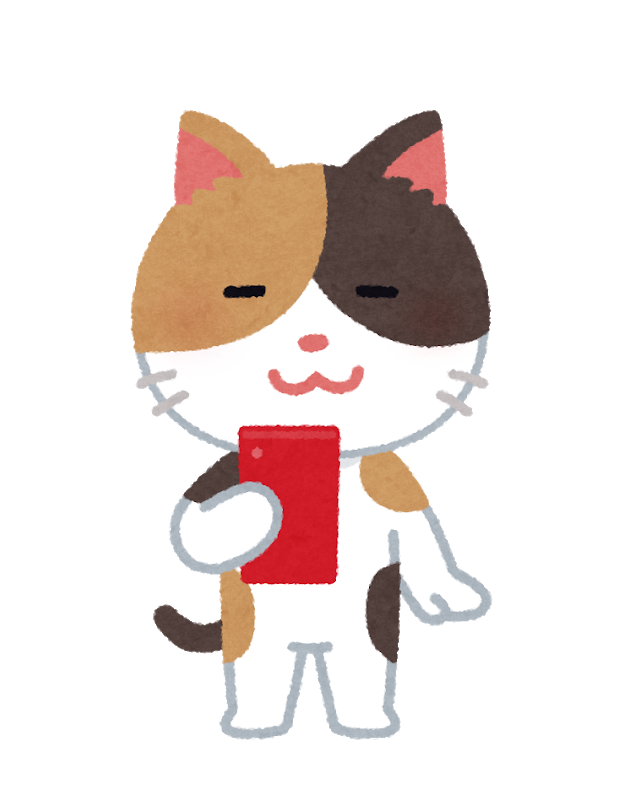
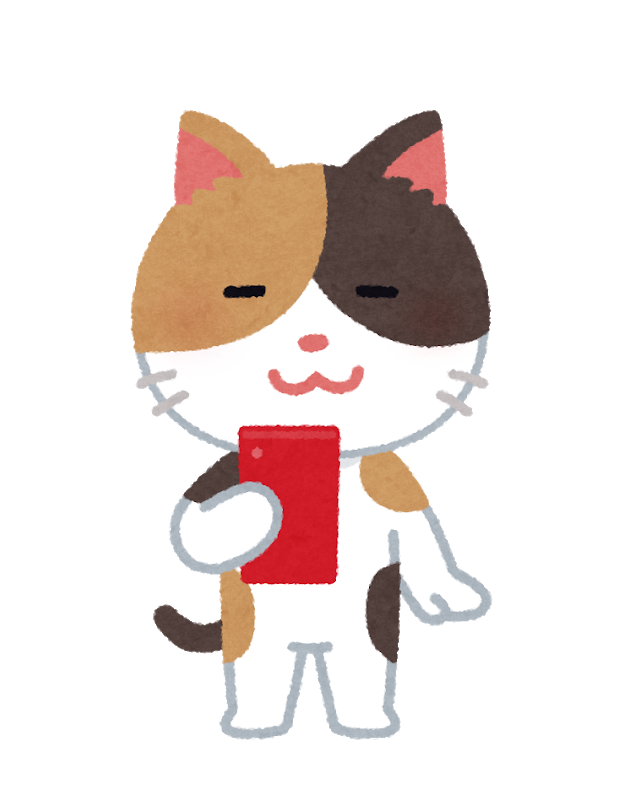
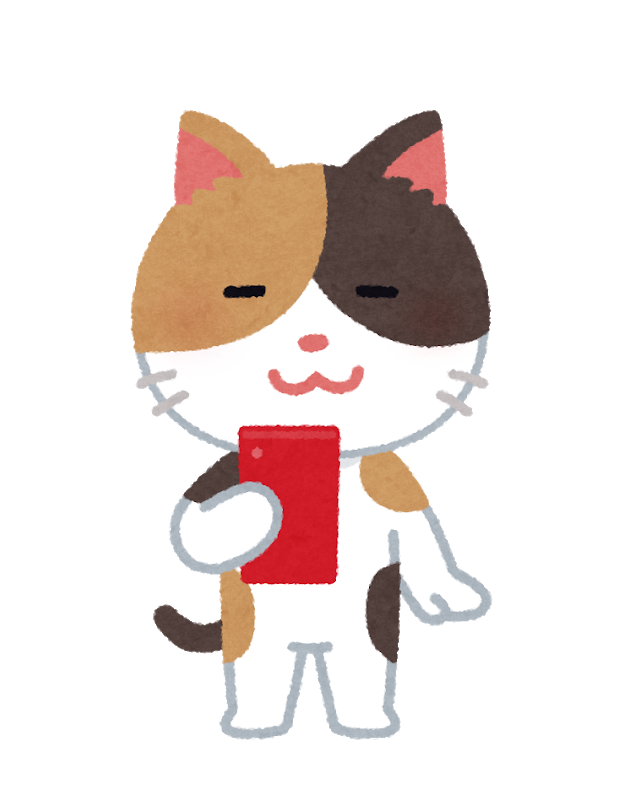
ど-ゆ-こと?
『Amazon Music Unlimited個人プラン』申し込み方法で月会費が少し異なります。
月会費はとにかく安く使いたい、っていう方。
Appleのサブスクリプションで利用した方が支払い管理がしやすい。わかりやすい、っていう方。



Amazon Music Unlimitedについて詳しく知りたい人はチェックしてみてください。
↓





Amazon Music Unlimited登録キャンペーン『初回3ヶ月or 4ヶ月無料』が定期的に行われています♪



できるだけ無料期間が長いキャンペーン時に入会するのがよりお得感があるね。
iPhoneから登録する方法
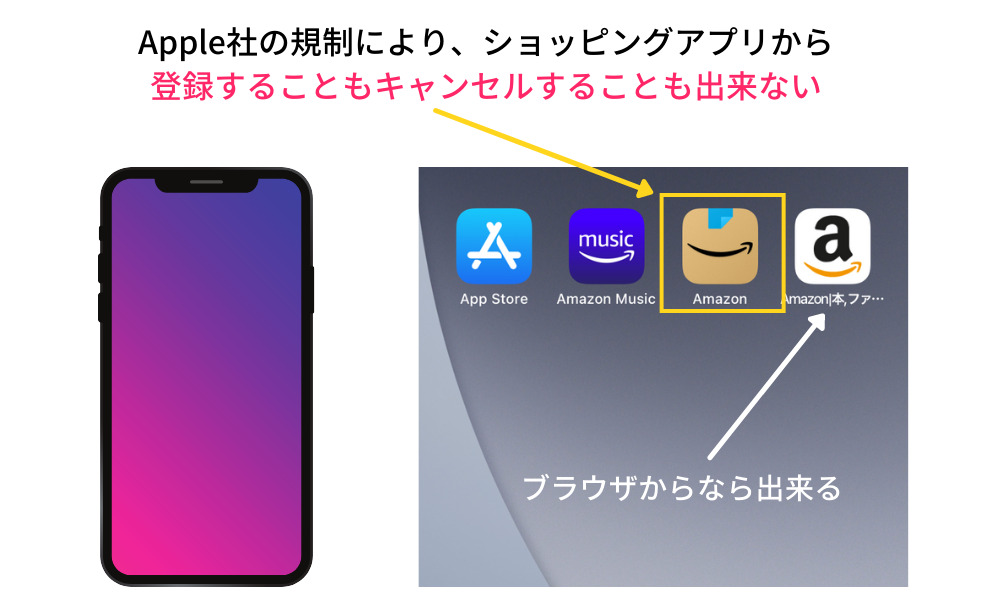
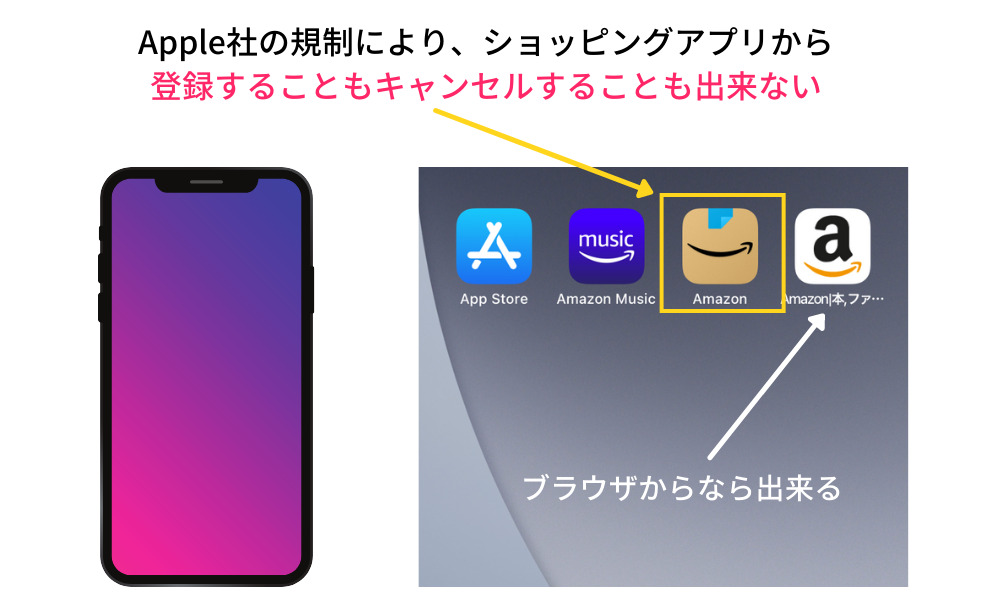
iPhoneは、AmazonのショッピングアプリからAmazon Music Unlimitedに登録出来ません。
(Apple社の規制により)
iPhoneからだと、登録したいと思ってもなかなか登録画面が出てこない場合あります。(Amazonショッピングアプリの場合)
ブラウザ(safariやGoogleなど)からAmazon公式サイトを検索して登録する形になります。
また、Amazon MusicアプリをiPhone・iPadで利用している際、
『Amazon Music Unlimitedに登録出来ます』の広告が出てきますが、料金が少し異なります。
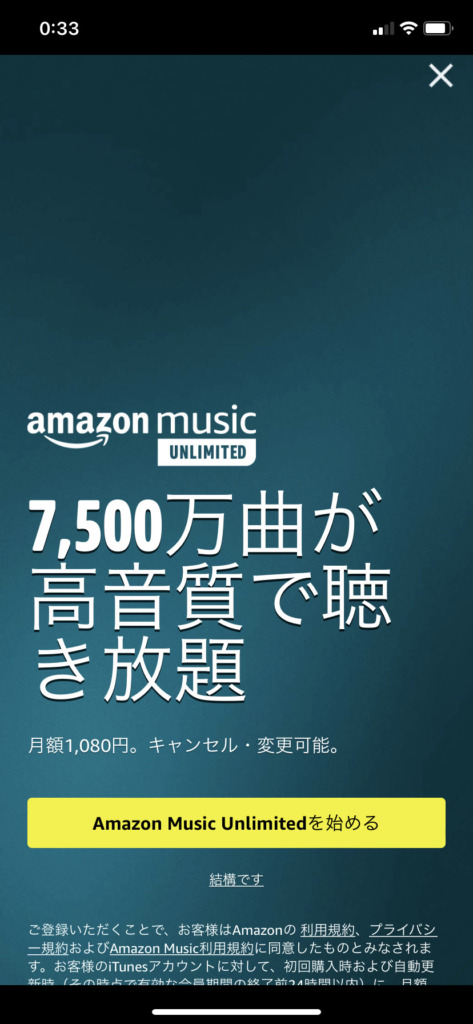
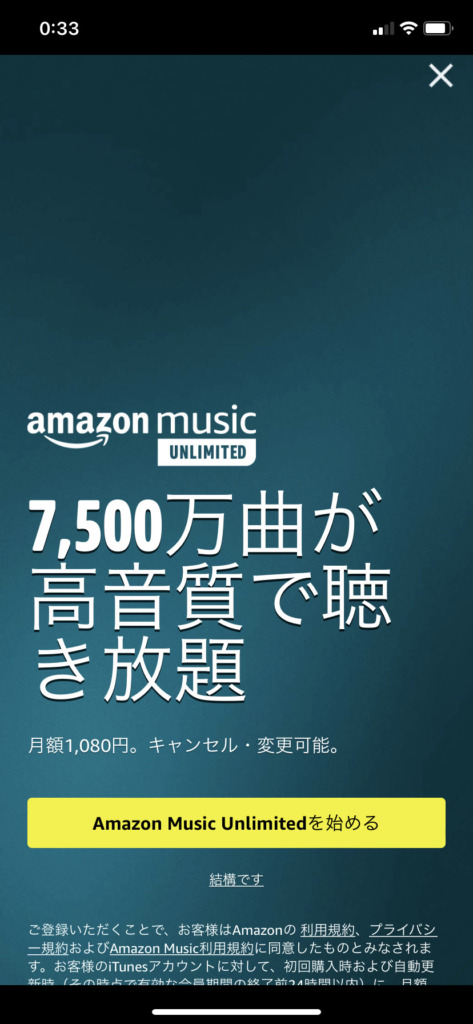
iPhone・iPadから登録する時の注意点
Amazon MusicアプリからもAmazon Music Unlimited無料体験の広告が表示されます。
しかしアプリ経由だと月会費が少し高くなるので注意が必要です。
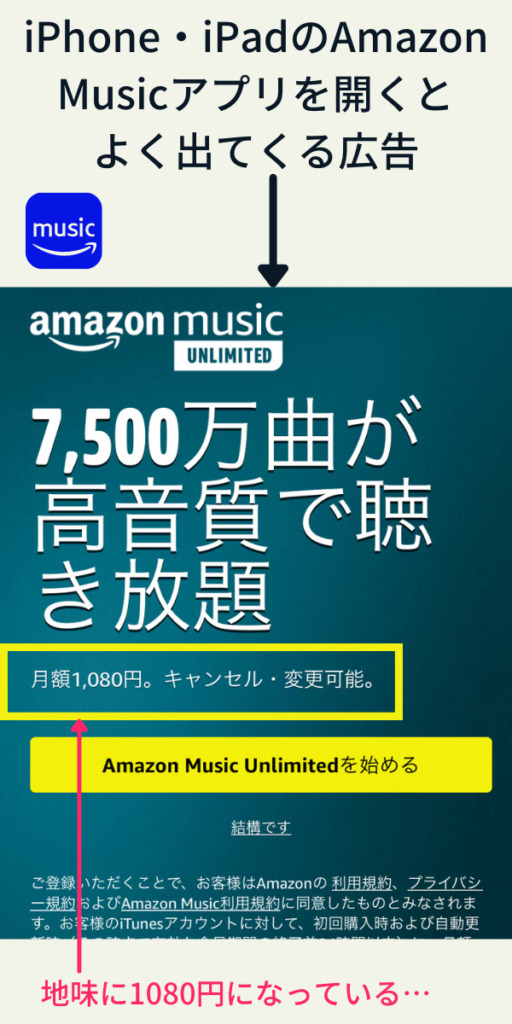
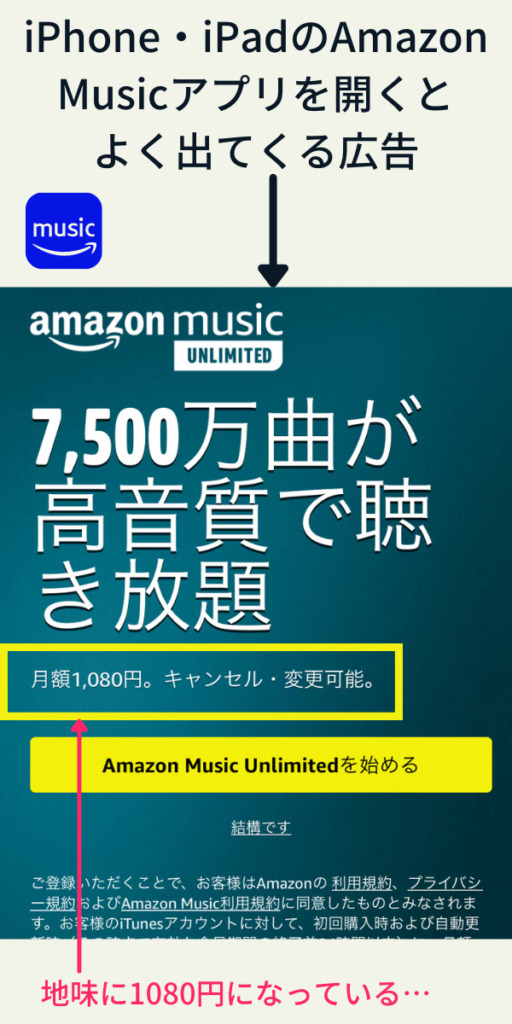
IOS(iPhone・iPad)のAmazon Musicアプリからだと、Amazon Prime会員でも月会費1080円で登録になるΣ(゚Д゚)
- Amazon Musicアプリ経由だと1080円/月(IOSのみ・Appleのサブスクリプションという形になる)
- Amazonショッピングサイトからだと780円/月(Amazon Prime会員)・980円/月(Amazon普通会員)



Amazon Music Unlimitedは出来れば最初からAmazonの公式サイトから登録するのが良いと思います♪
無料体験が終わった後の月額料金が安いです!
| Amazon Musicアプリ (iPhone・iPad) から申し込み | Amazon公式サイト から直接申し込み | |
| Amazon Prime会員 | 1080円/月 | 780円/月 |
| 普通Amazon会員 | 1080円/月 | 980円/月 |



サブスクは一度申し込みするとずっとこの金額。だから安い方がいいよね。
もし、1080円(Amazon Musicアプリ経由)のプランで申し込みした場合は、
一旦Appleのサブスクをキャンセルし、Amazonサイトから申し込みし直しすると良いですよ。
Apple のサブスクリプションを解約する方法(Apple公式サイトより引用)
iPhone・iPadからミュージックアンリミテッド登録方法
Amazon Music Unlimited登録方法です。
iPhone・iPadからの登録方法と言いましたが…Androidもほぼ同じです(゚∀゚)♪
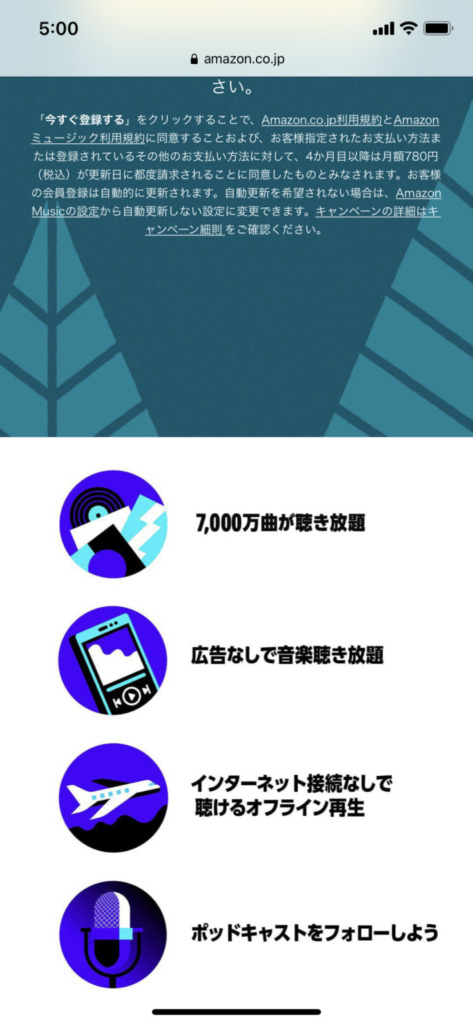
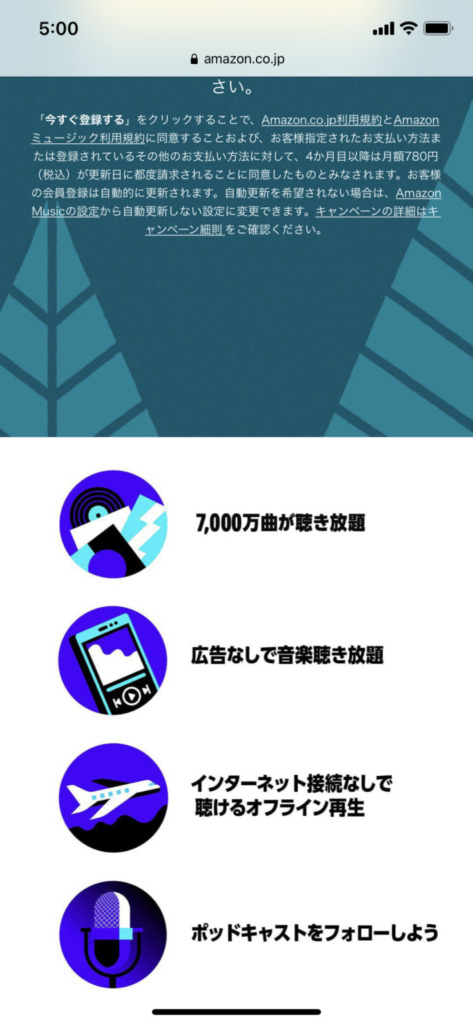
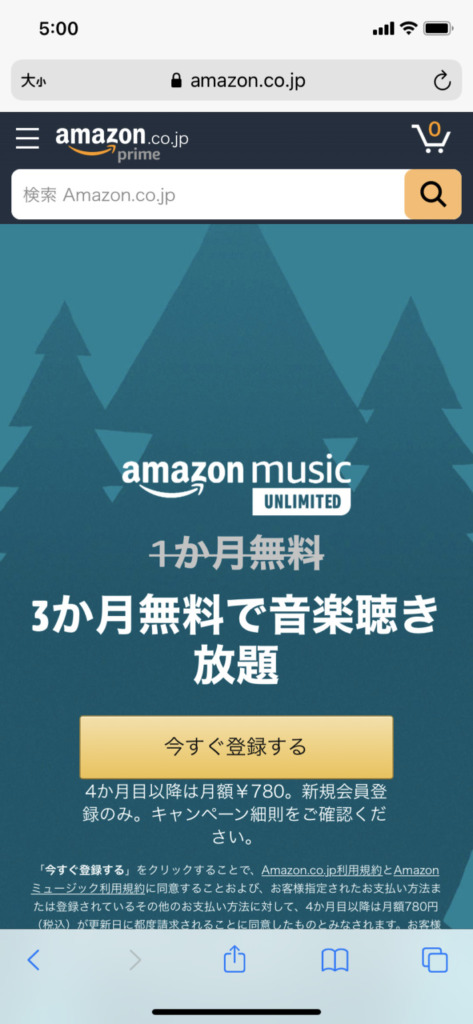
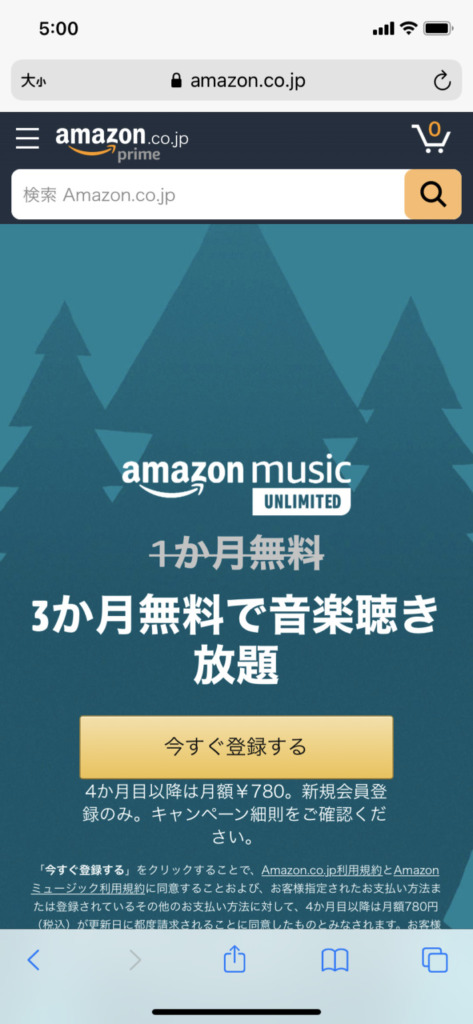
その下に「今すぐ始める」というボタンが出て来ますのでタップします。
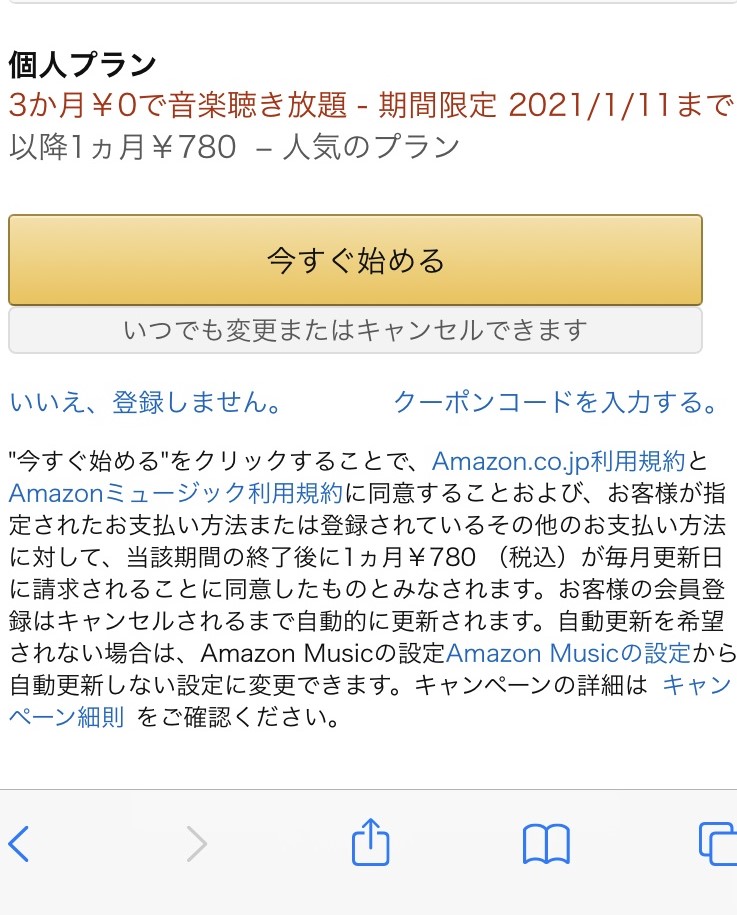
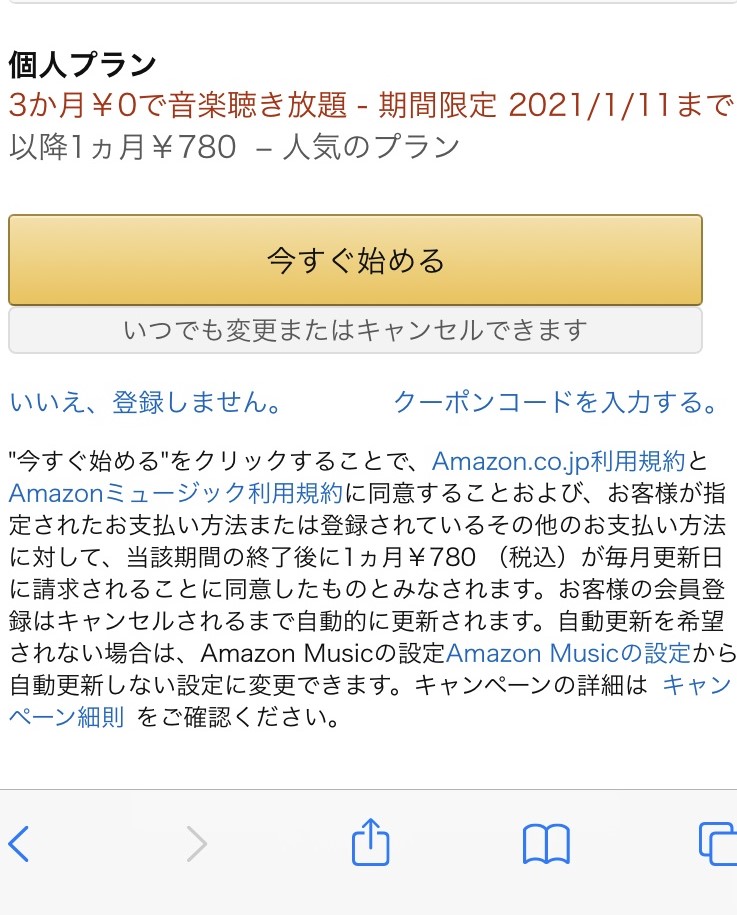
黄色のボタン「今すぐ始める」を押します。
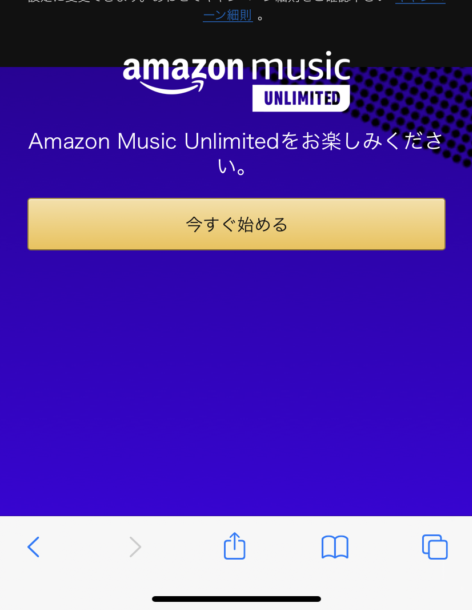
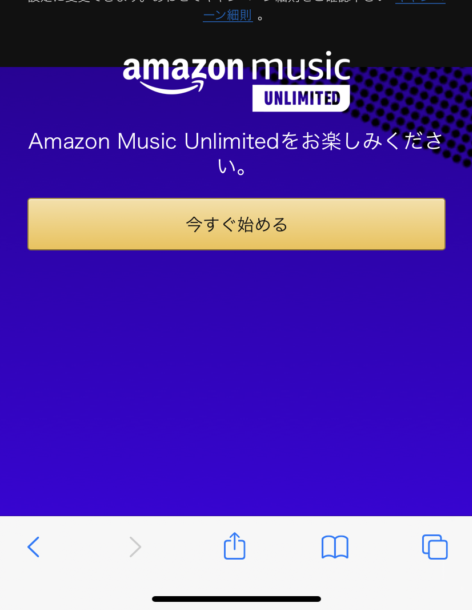
ダウンロードしていない人は「Amazon Musicアプリ」をダウンロードしてください。
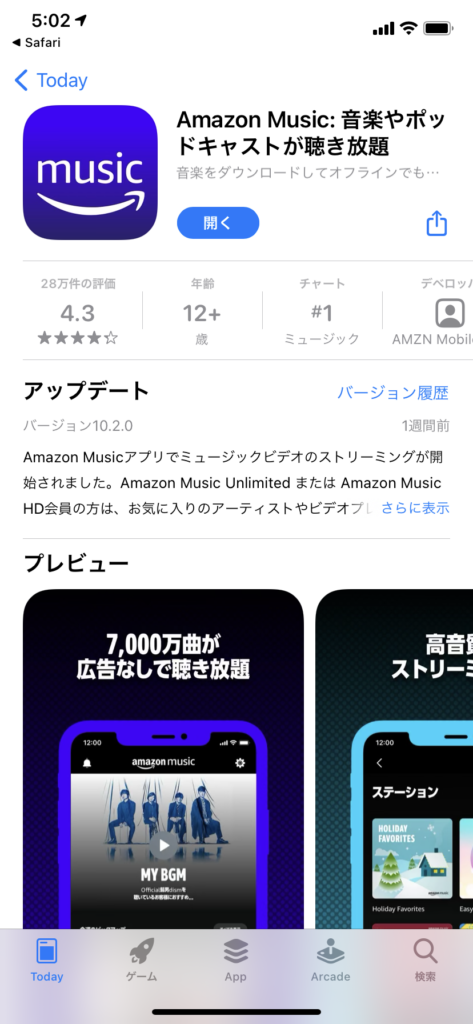
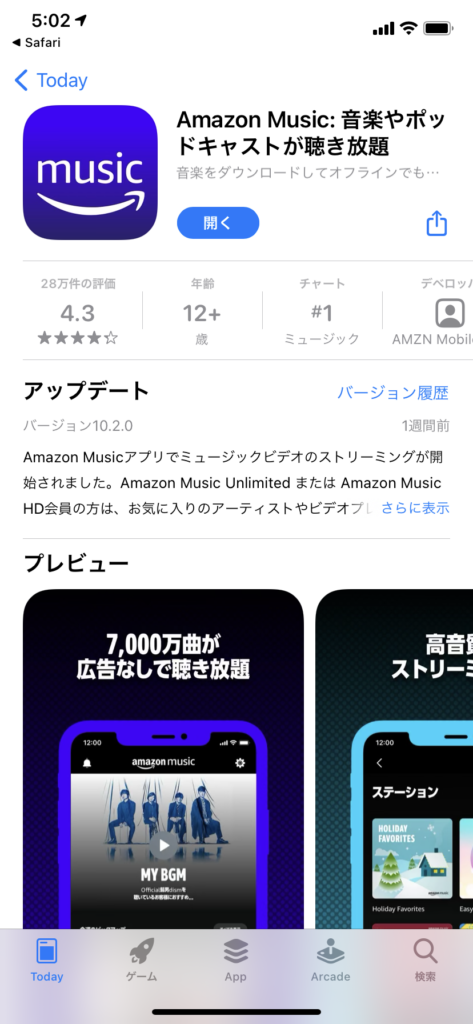
もし上記の手順でうまく登録画面が表示されない方はこちらをご覧ください↓
以下の様な画面になり、登録画面が出て来ない場合もあります。
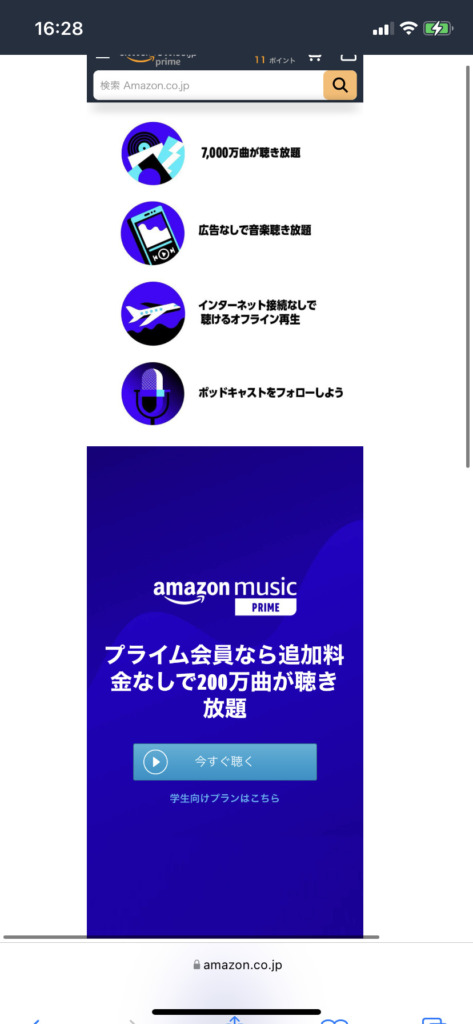
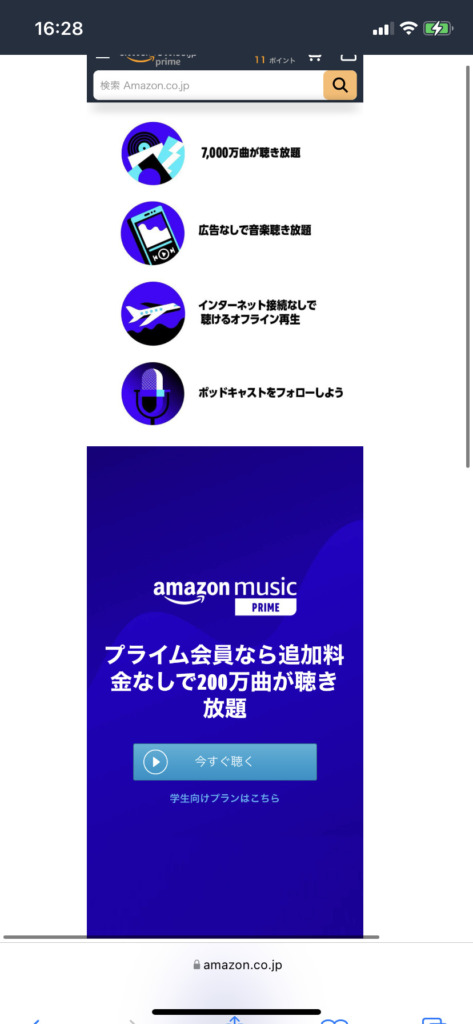
Amazon Music Unlimitedの登録画面にならない方は、AmazonMusicアプリがすでに入っている場合など…です。
よかったら、以下のリンクよりお好みのプランでご登録画面を表示してみてください。
※今回ご紹介したAppleサブスクが関係してくるプランは【個人プラン】のみです。
★Amazon Music Unlimited個人プラン初回無料体験の登録はこちら↓
月額980円(プライム会員は780円)
★お得なAmazon Music Unlimited学生プランの初回無料体験の登録はこちら↓
月額480円(学生証の提出が必要です)
★Amazon Music Unlimitedファミリープラン初回無料体験の登録はこちら↓
月額1480円(6アカウントまで登録可能。プレイリストも分けれる)



申し込み日から1ヶ月という形になります。
【例)無料体験に11月2日に申し込みすると12月2日まで無料視聴可能】


Amazon Prime会員なら、更にお得な年会員になることも出来ます。
年会員はAmazon Music Unlimited個人プラン・ファミリープランのみ利用可能。
申し込み後、『Amazon Music設定』からプラン変更が可能です。
個人プラン 年会費7800円・ファミリープラン 年会費14800円!
2か月分お得!



合わせて読みたい↓
ミュージックアンリミテッドに登録出来たか確認する方法
「Amazon Musicアプリ」からの確認方法
Amazon Musicのアプリを開いたら、右上に「歯車マーク」あります。
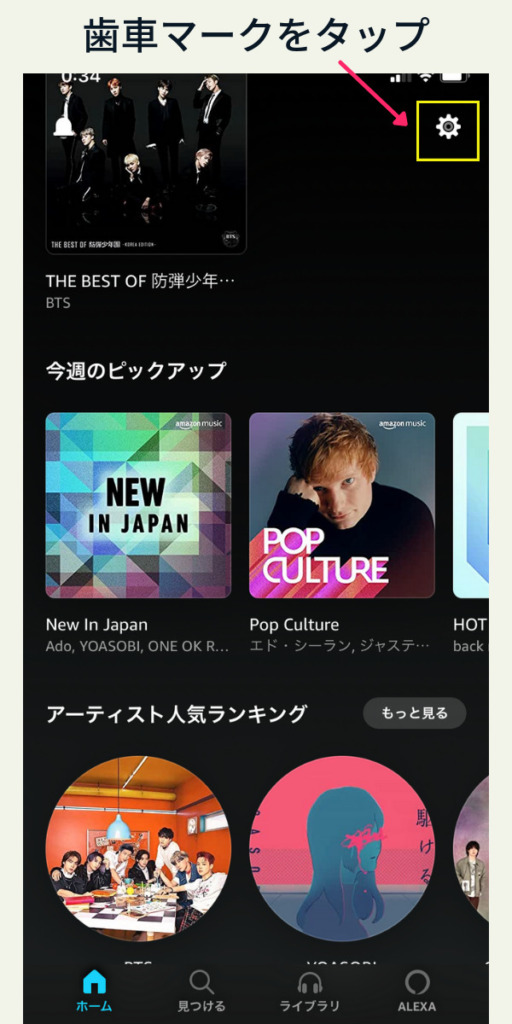
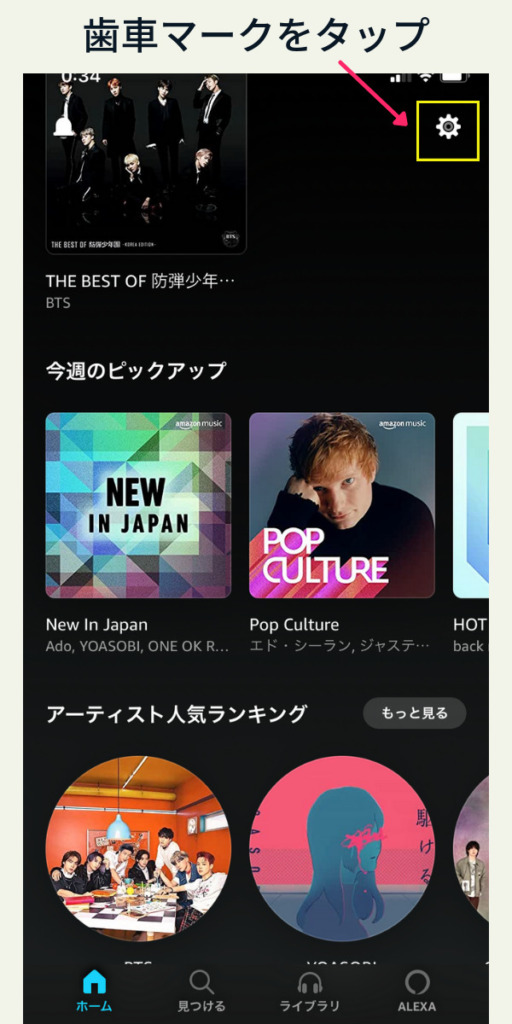
下に出て来たウィンドウの中、「設定」をタップ。
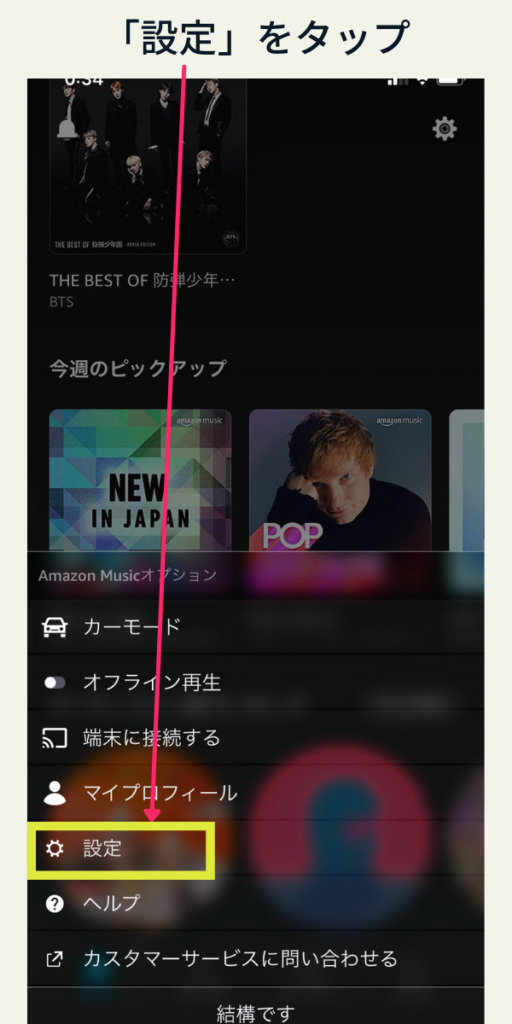
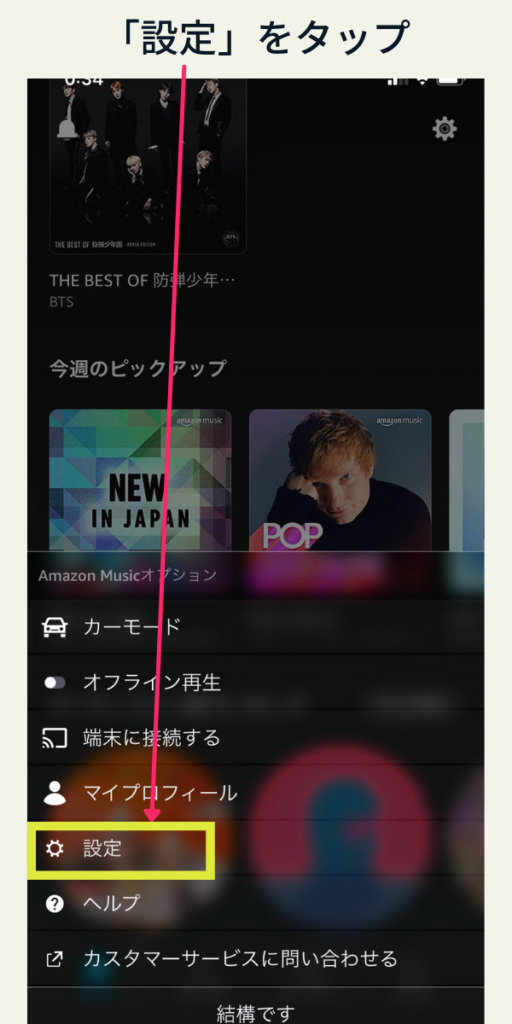
下の画像の様になります。「Amazon Music Unlimited会員」と書いてあるので7500万曲以上が聞ける会員になっていることが確認出来ます♪
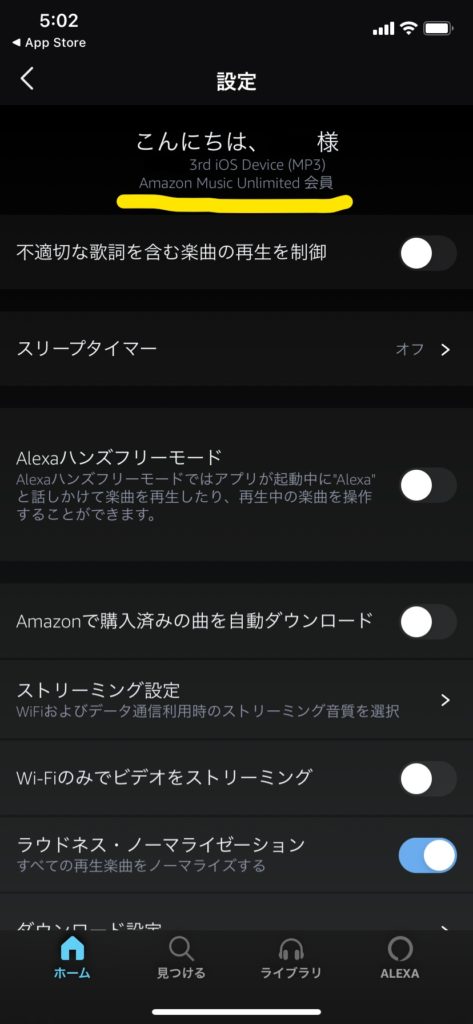
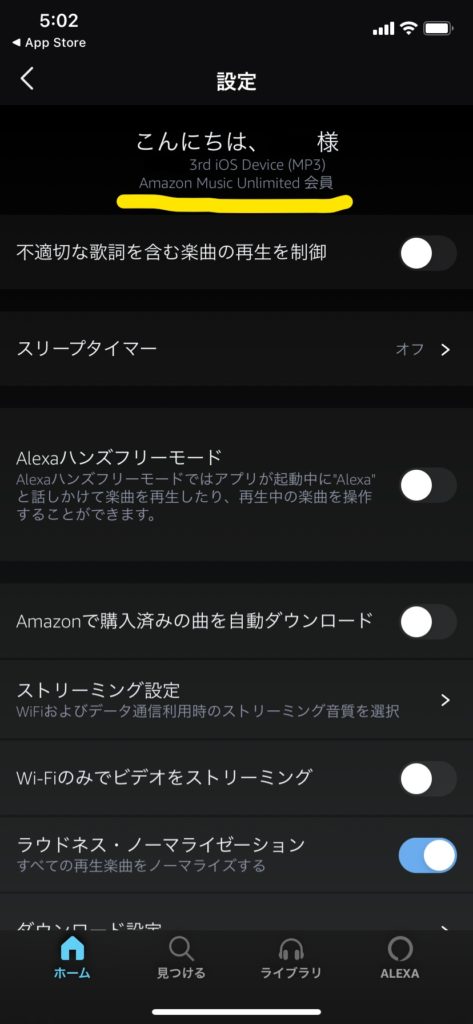
「アマゾン公式サイト」からの確認方法
Amazon公式サイトにてAmazon Music Unlimitedに登録されているか確認出来ます。
サイトに入る際は、Amazon Music Unlimitedに登録した時と同じメールアドレスで必ず「サインイン(ログイン)」しましょう。
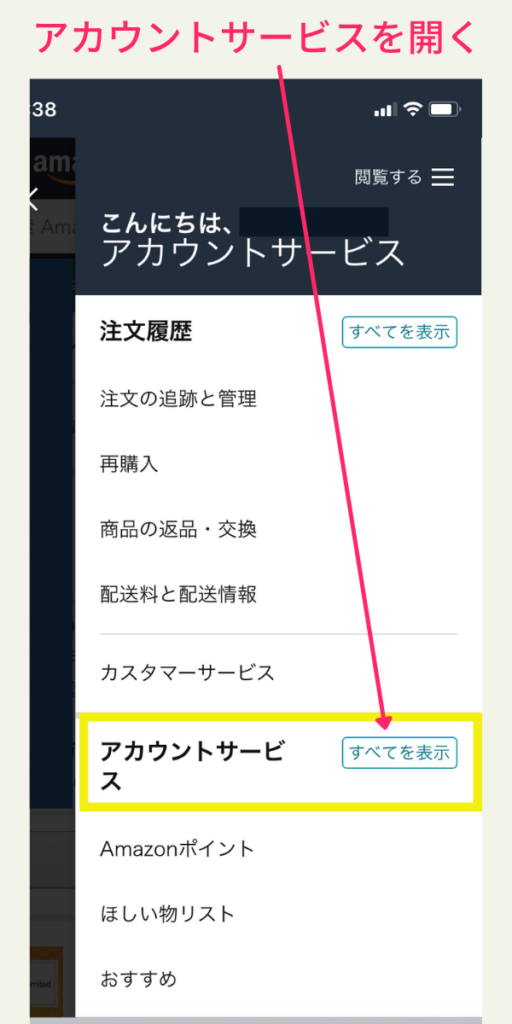
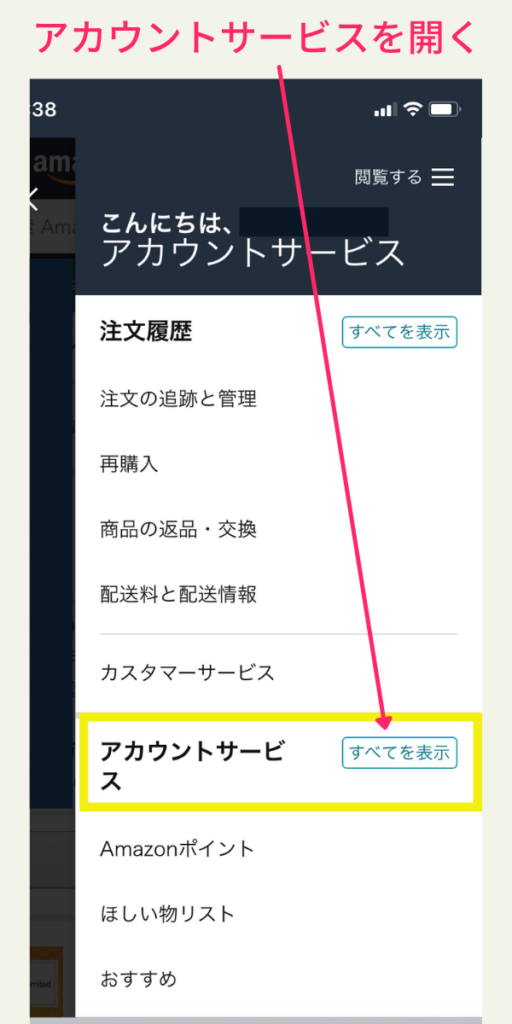
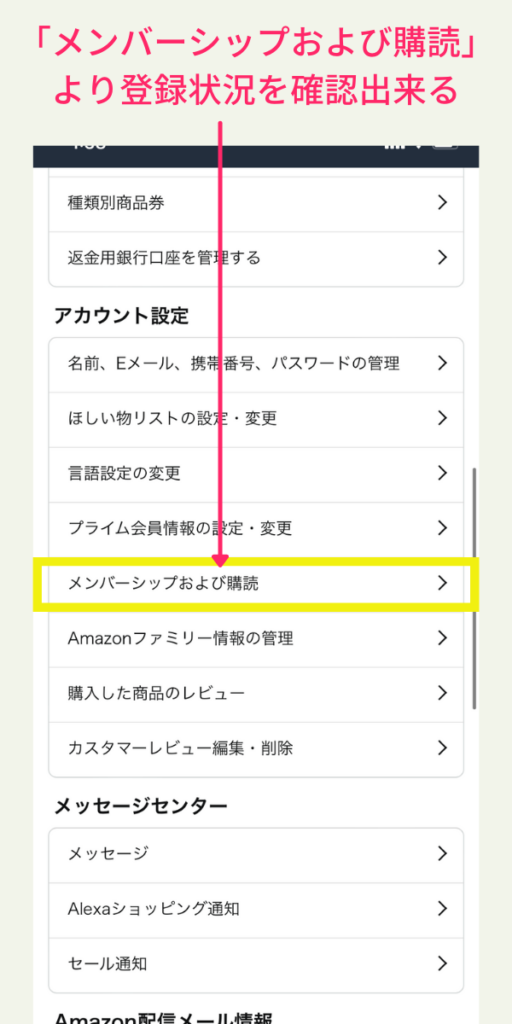
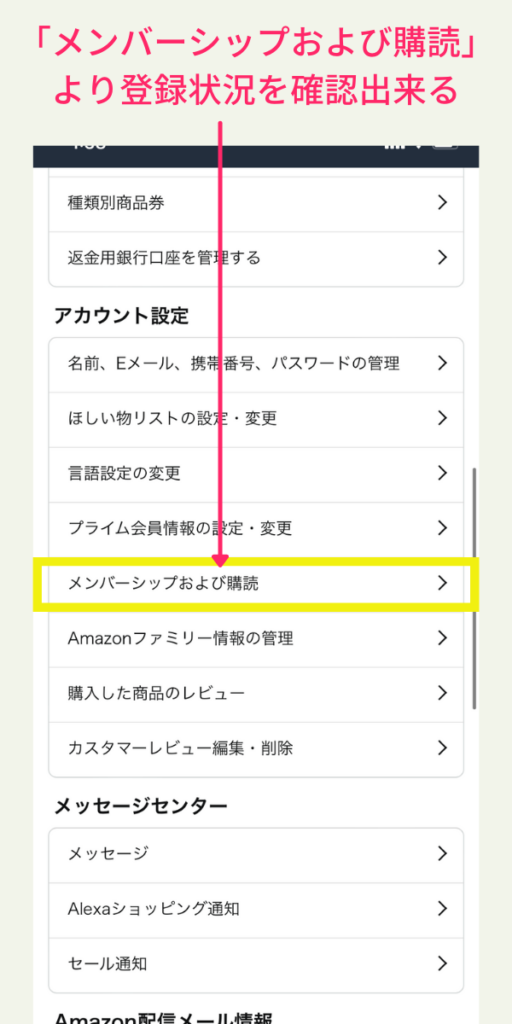
「メンバーシップおよび購読」をタップすると、現在Amazonで登録されているサブスクリプション一覧を確認することが出来ます。
Amazon Music Unlimited登録状況も確認することが出来ます。
※Amazonオーディブルは出てきません。
以上、iPhone・iPadから『お得にAmazon Music Unlimitedに登録する方法』、『登録出来ているか確認する方法』でした。
★Amazon Music Unlimited個人プラン初回無料体験の登録はこちら↓
月額980円(プライム会員は780円)
★お得なAmazon Music Unlimited学生プランの初回無料体験の登録はこちら↓
月額480円(学生証の提出が必要です)
★Amazon Music Unlimitedファミリープラン初回無料体験の登録はこちら↓
月額1480円(6アカウントまで登録可能。プレイリストも分けれる)



申し込み日から1ヶ月という形になります。
【例)無料体験に11月2日に申し込みすると12月2日まで無料視聴可能】


Amazon Prime会員なら、更にお得な年会員になることも出来ます。
年会員はAmazon Music Unlimited個人プラン・ファミリープランのみ利用可能。
申し込み後、『Amazon Music設定』からプラン変更が可能です。
個人プラン 年会費7800円・ファミリープラン 年会費14800円!
2か月分お得!



最後までお読みいただきありがとうございました(*´ω`)♪